来源:网络 作者:佚名
AI 里有些效果没有啊怎么办?
AI 的矢量对象效果虽然强大并且方便,不过相对于 PS 这样的图像处理软件来说,还是缺少了一些效果,比如 PS 里的「内阴影」图形样式在 AI 里就没有类似的效果。怎么办?
AI 提供了导入 SVG 滤镜的功能,通过这个功能,可以导入一些别人写好的 SVG 滤镜,来弥补 AI 自带滤镜的不足。除了用别人写好的滤镜以外,还可以自己写滤镜。例如,考虑写一个给矢量对象加一个投影这样的滤镜,可以按照类似「取对象透明度 -› 将透明度转化为灰度 -› 高斯模糊 -› 平移 -› 与源图像拼合」这样的思路写。
1. 生活中常见材质和他们的特性
在说到材质前,首先要明白的是,为什么我们能够看到东西。我们之所以能看到东西,是因为太阳、电灯这样的光源所发射出来的光线,打到物体上,发生了类似反射、折射、散射这样的光学现象后,最终到达我们眼睛里的视网膜,视网膜上的两种视神经细胞受到光线的刺激后,产生红绿蓝三种彩色电信号(在光线较强时为主)和灰度电信号(在光线较弱时)由视神经传达到大脑,产生视觉。所以说,产生视觉的两大因素是光源和物体;没有光源就没有光线产生,没有物体光就不会由于发生光学现象进入到我们的眼睛里。
生活中,我们能看到每个物体都带有不同的材质。比如虽然都是白色,但白色的墙面和白色的洗衣机看起来却不一样。产生这种现象的原因是因为不同的物体,由于表面凹凸、纹理的细微不同和物质本身的物理光学特性不同,光线与之交互时所发生的光学现象不同,导致了我们看到的物体虽然可能都是一种颜色,但却给人不同的材质感。
在本次教程中,我们先归纳总结材质的物理特性。日常生活中的材质多种多样,不过根据我个人的经验,绝大多数材质(不是全部)可以归纳为以下六种材质,或这六种材质之间的组合:

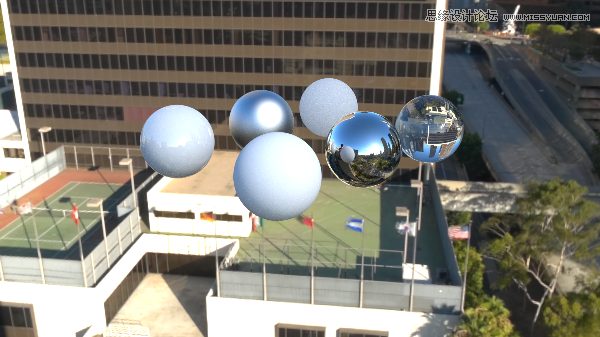
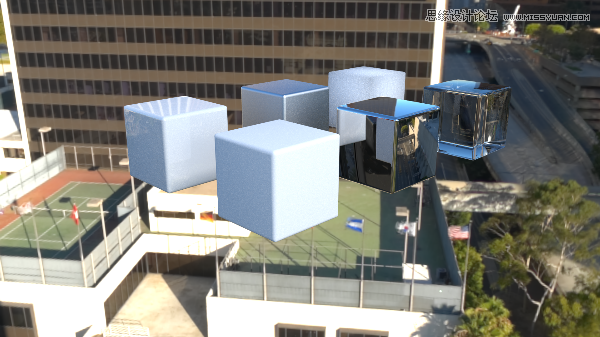
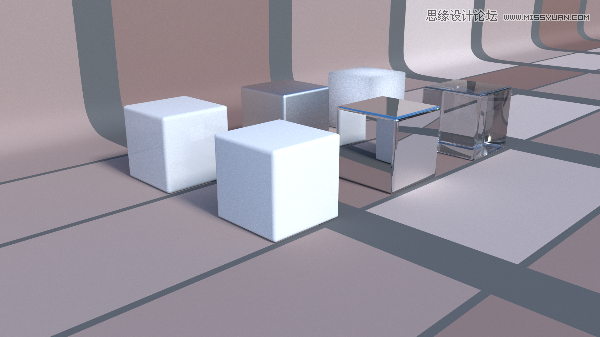
以上的图片就是六种不同材质的物体在不同环境下的表现(由计算机模拟生成),下面逐一介绍这些材质的物理特性。从左到右,从前到后:
最前面的左数第一个物体的材质是生活中最常见到的材质。在生活中,绝大多数物体的表面在微观上并不是十分光滑,或者表层物质有较强的散射特性,因此光线在打到这些物体的表面后,被反射、散射到了各个方向上,这种现象称之为「漫反射」。原理大致如图:
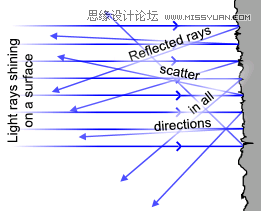
类似这样的物体最典型的就是未抛光的石膏,纸张、墙面这些。观察上面给出的四张材质对比图片,可以看到这样的材质有以下几个视觉特性:
物体在单一平行光源照射下(典型的平行光源是日光),物体显出本身的颜色、图案纹理。并在光源照射下,不同部分大致形成了亮面(直接受光源照射)、灰面(光源与表面有一些角度)、暗面(光源不能直接照射到),之间过渡平滑、柔和。
物体的灰面、暗面稍受周围物体反光以及环境光的影响。例如物体暗部靠近地面的部分可能会比周围稍亮一些,就是因为物体接受到了地面的反光(学过素描的都知道这点吧 = =)。看示例材质图的例子可能会留意到,物体也受天光等环境光的影响,所以看上去稍蓝一些。如果仔细观察生活中的一些露天物体,在晴好的天气下,会发现物体的暗面、灰面或被阴影遮蔽的物体看上去会稍带一些蓝色,是因为反射了天光的缘故。
第一排左二就是常见的镜面金属材质了。由于这样的材质,即使从微观上看,表面依然比较光滑,并且几乎没有散射特征。光线打到这样的表面上后,绝大多数会沿按入射方向法线对称的角度反射出,因此看上去有这些视觉特征:
物体表面的颜色受周围环境影响很大。由于发生镜面反射,会在物体表面形成周围环境的镜像。如果表面不平整,镜像会发生畸变变形。
物体表面在光线照射下,不会像漫反射表面物体那样形成亮面、灰面、暗面。光源会经反射后,直接形成一个物体表面上的清晰虚像。
由于一些金属对不同波长(频率)的光线反射率不同,因此像铜、金、锌等金属会带有颜色。例如由于金对波长短的光线(蓝紫光部分)吸收较多,对波长较长的光线(红黄光)反射较多,因此会带有金黄色。
第一排第三个的材质也是生活中较为常见的,即「玻璃」材质。「玻璃」材质不仅仅包含玻璃,还包括类似聚乙烯塑料、钻石这样的材质,甚至水也可以看作是「玻璃」材质,因此在这里「玻璃」材质打上了引号。「玻璃」材质的特点可以归纳如下:
光线在打到「玻璃」材质表面时,大部分光线会进入表面内部,然后从另一面射出。所以「玻璃」材质是透明的,我们从这边观看可以透过玻璃材质看到另一边的东西。
但由于现实生活中的「玻璃」不是完美的,并且由于全反射现象,总有一些光线打到「玻璃」表面后,没有进入「玻璃」内部,被「玻璃」表面反射或发生全反射现象。并且,由于通常「玻璃」表面较为光滑,「玻璃」表面的反射类似镜面反射。因此,观看「玻璃」材质物体时,除了能够透过「玻璃」看到另一边的物体外,还可以看到「玻璃」器物表面会略带一些周围环境的镜像。并且与表面视角越大,「玻璃」上的镜像就越醒目,这是由于视角越大,全反射现象越明显。
光线在由一种透明介质进入另一种透明介质时,在界面处光线方向会发生偏折,形成折射现象。光线入射角越大,折射现象就越明显。故观看弯曲「玻璃」表面时会觉得穿过「玻璃」的像变形了。折射现象是全反射现象的原因。光的折射也会导致焦散现象。并且,由于「玻璃」对不同波长的光线折射率不同,光线穿过「玻璃」后也可能发生色散、色差现象。不同的透明物体有不同的折射率,折射率越大则折射现象越明显。为什么大家普遍觉得钻石比玻璃好看?原因是钻石的折射率更大,因此看起来更晶莹剔透(全反射现象更明显),并且对着光线看起来是五彩缤纷的(色散现象更明显)。
后一排左一物体的材质,在很多白色家电上可以看到,类似的还有光滑的瓷砖、木地板等等,iPhone 4 的前、背面面板也类似这样。这种材质很像漫反射物体表面材质,不过却隐约能看到物体表面类似镜面反射那样,带有环境镜像。这通常是由于这样的物体表面实际上有两层,下面的那层材质特性类似于漫反射材质,在漫反射层上面有一个很薄的光滑、透明表层,可以令大部分光线透过这一层,照射到下面的漫反射层。不过透明层本身会将照射过来的少许光线反射回去。这样的物体材质视觉特性看起来,兼备漫反射和镜面反射的特性:
和漫反射材质类似,光线打到物体上时会使物体表面不同部位形成明暗对比,并略微受环境光的影响。
和镜面反射材质类似,物体表面会隐约形成周围环境的镜像,并且这个像会由于物体表面不平坦而发生畸变。
后一排左二是粗糙金属材质,类似于一些金属栏杆把手,MacBook 铝合金外壳这样的。这样的材质看起来既不像光滑金属镜面表面,又不像漫反射材质,有这些特点:
和漫反射物体材质在受光源照射后,形成柔和的明暗过渡不同的是,粗糙金属材质在受光线照射后,会在对着光源处形成一个很亮的光斑,亮斑周围部分的亮度迅速衰减。
亮斑大小取决于材质的粗糙程度,越粗糙亮斑越大,越细腻亮斑越小,完全光滑时表面即为镜面反射材质,亮斑变为一个小而清晰的光源镜像。
亮斑较容易在表面曲率变化较大的地方「囤积」。
物体材质相对于漫反射材质而言,受周围环境影响更多一些。但不会像镜面反射材质那样,形成清晰的环境镜像。
最后一个材质有些意思,因为光线打到这个材质上时,不会一下子全都反射出来,也不会一下子全进入物体内部,而是有一部分光线被表面反射出来,进入物体内部的光线则在物体内部传播,但由于物体材质的微观物理特性,传播时发生了散射现象,被散射到各个方向。有的光线散射后继续朝物体内部传播,有的光线则在散射后角度发生很大的偏折,返回射出物体表面。这样,使得一些光线虽然能够透过物体,但物体看起来不像玻璃那样晶莹剔透,而是显得里面是「混沌」的。这样的物体非常多,生活中很多有机物都有类似这样的光学特性,比如人的皮肤、蜡烛、大多数塑料、象牙、凝胶;另外,像瓷器、玉石这样的无机物也有类似特征。
举些例子说明一下,比如下图的人手,可以看到背着光线观察时会看到有光线穿透了人手内部,尤其是在手指缝这样的边缘处最明显:

最极端点的例子是气凝胶,一种内部微观结构呈泡沫状,密度极低的固体。光线进入后会发生充分的散射:

再同上面给出的材质案例,可以归纳这样的材质的视觉特点:
背对光源观看时,相对于漫反射材质来说,这样的材质在光源照射下,明暗面过渡更加柔和,明暗对比更不显著。并且物体边角处较暗,是因为光线打在边角处更容易穿透材质射出。
迎着光源观看时,可看到边角处更亮一些,原因同上,边角处打过来的光线更容易透过物体,被后面的人看到。
物体内部对不同波长的光线散射、吸收能力不同。如人手内部的皮肤、肌肉组织会令红色光线更容易透过,光线通过气凝胶内部时则会发生瑞利散射显现出蓝光(天空是蓝色的原因与之类似)。
这六种差不多就是生活中最常见的材质了。知道关于材质的基本知识后,下面,根据上面这些,简单说一下用 AI 怎么表现这样的材质。这里以最简单的两个材质——漫反射材质和粗糙金属材质来说明:
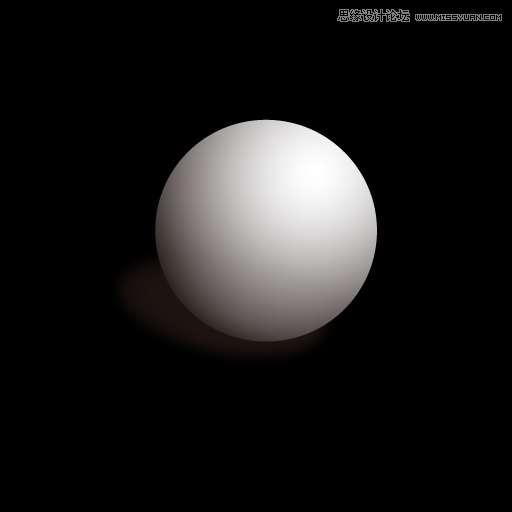
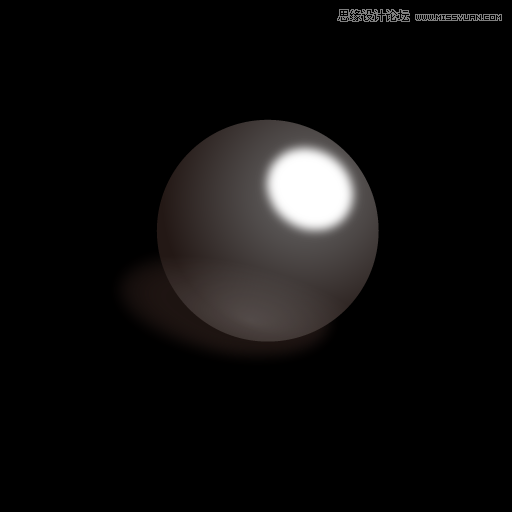
上面的是漫反射材质的球体,下面的是粗糙金属材质的(是的,如果周围没有别的物体,背景不太亮,只有一个光源,看起来差不多就是这个样子的)。
用 AI 画出上面的漫反射材质球用了两个矢量对象,一个矢量对象是球体本身,另一个矢量对象是阴影。球体本身就是一个简单的正圆了,阴影是一个旋转后的椭圆。
球体本身是这样表现的:有两个填充层,填充颜色均为径向渐变。下面的一层表现主体的明暗效果,上面的一层表现被地面反射的光线略微照亮的效果:
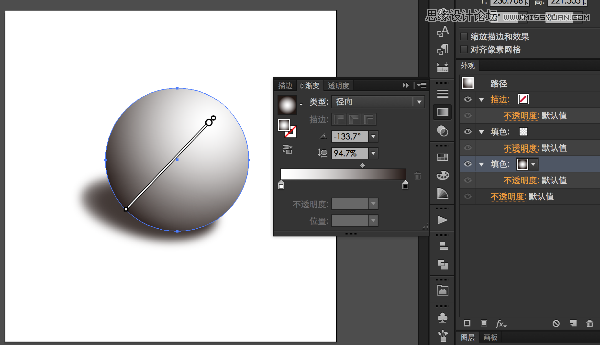

阴影依然是靠一个径向渐变来实现的,并加了一个高斯模糊,来更准确模拟阴影的层次感:

在这里要说一句,AI 中,使物体边缘「模糊」的方法有两个外观效果:一个是羽化,一个是高斯模糊。如果要是希望模拟阴影效果的话,除非有特殊原因,应始终使用高斯模糊效果。因为高斯模糊效果要比羽化的那种线性过渡效果,模拟阴影来的更真实一些。
上面是漫反射材质的表现手法,再说一下粗糙金属材质如何用 AI 表现,其实大同小异。不过,这回需要三个矢量对象,分别表现球体本身、高光「光斑」和阴影:
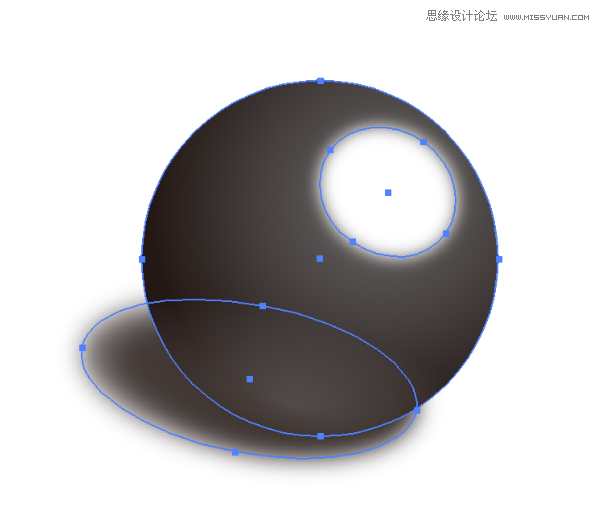
高光光斑是一个纯白色,旋转后的椭圆,加了一个高斯模糊效果。阴影部分和漫反射材质球体的阴影一致。这些很简单。球体部分和漫反射球体类似,UI设计能否自学,依然是用两个填色层来表示,最好的ui网站,一个填色层为球体的主体颜色,一个填色层模拟地面反光:
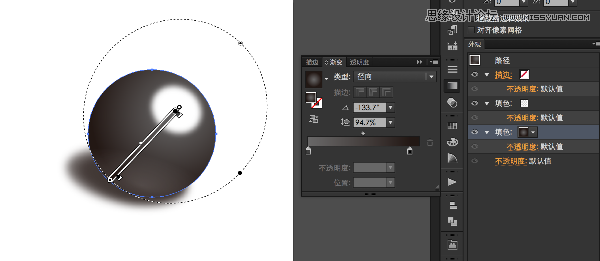
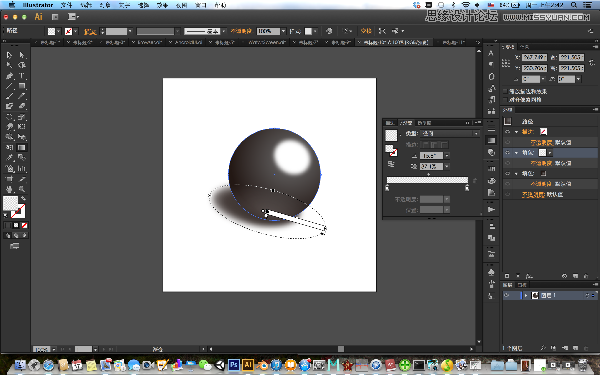
球体主体颜色需要较漫反射材质球体的要更暗一些,并且明暗变化要更小;地面反光要较漫反射球体材质更亮一些。
上一个教程里,介绍了生活中常见的几种材质的光学特性,并举了两个例子,介绍了如何用 AI 表现这样的材质。本次教程将要用一个实例,介绍一个图标的质感表现,是如何使用 AI 里面的效果等手法来表现的。嗯对了,用来作为「模特」的图标就是这个,一个浏览器图标:
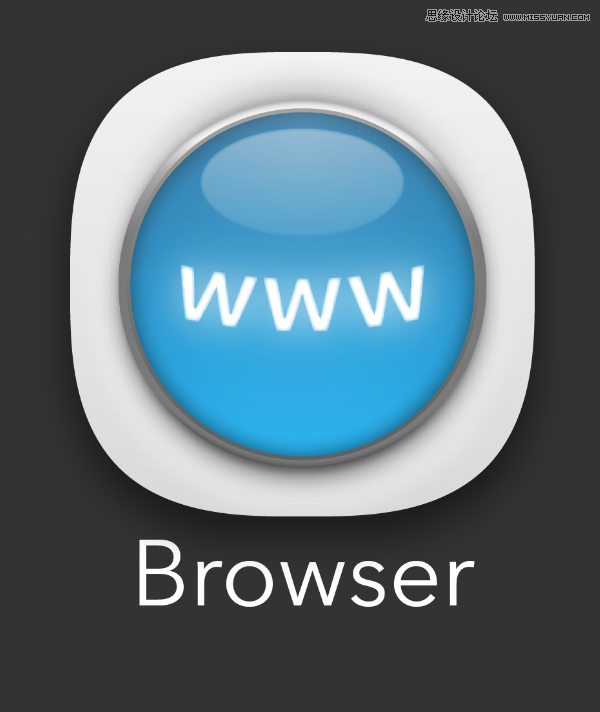
不过,在具体讨论这个图标是如何表现之前,还是先说说关于图标的一些基本知识吧。首先,大家都可以看出来,这个图标是一个「拟物化」,或者可以称作「风格化」的图标。这种风格的图标使用了类似阴影、渐变、高斯模糊、羽化等手段,来表现材质、光照、层次感等,使图标看上去比较像现实世界中存在的一个物体那样。通过真实世界中对应的隐喻,来让用户明白这个图标背后 App 的作用,并唤起用户的情感。
当然了,与此像对应的,就是「扁平化」风格的图标了。「扁平化」风格的图标,抽离掉了光影、材质,只使用简单的图形、色彩来表现。「拟物化」与「扁平化」风格的对比,大概就是下面的样子:
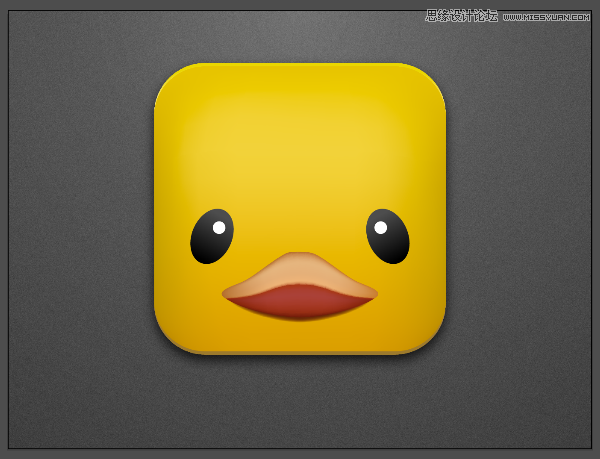

大家应该都知道了,从 2012 年起,「拟物化」保皇党与「扁平化」革命军开始爆发流血冲突。特别是在 2012 年 WWDC 后,由于 iOS 6 仍旧使用传统的「拟物化」风格,造成「扁平化」革命军的不满,令流血冲突更是升级成为了全面战争。战争大概持续了一年,随着于 2013 年 WWDC 发布的 iOS 7 系统内置的图标全面改为「扁平化」风格。这场战争以「扁平化」革命军胜利,「拟物化」保皇党的败走而终结。
为什么会形成「拟物化」保皇党和「扁平化」革命军两派,并且爆发战争呢?在前些日子有不少讨论了,每个设计师都有自己的说法。对此,我个人的观点嘛,举个例子来说吧:以前,人们都过得很困苦,很多人平时连馒头、面条、米饭都舍不得吃,一般吃饭就吃窝头、棒渣粥,就着点儿咸菜,像饺子这种「美食」更是一年才舍得吃一顿。改革开放后,大家都过上好日子了,就算是顿顿吃饺子也吃得起。于是很多人经常吃大鱼大肉,哪个肉放的多、油放的多、盐放的多就吃啥。结果是「三高」啊,心血管疾病的病患数量急剧升高。再后来,很多人又开始回归粗粮、蔬菜等食品了,尽管大鱼大肉地吃他们也绝对负担得起。
也就是说,虽然现在很多人喜欢吃粗粮,不过跟以前那会儿是有本质的区别的。区别就是,现在我们可以选择吃精粮还是吃粗粮,以前没有这种选择。GUI 的演化也是如此。
从前在 Apple II 和 IBM PC 那个时代啊,不仅电脑屏幕小,分辨率还都很低,而且色彩表现能力极为有限。比如曾经很流行的,曾用于 Windows 1.x、2.x 系列的 CGA 标准,一般分辨率只是 320×200,只有 16 种颜色可以显示。在这样的情况下,GUI 的表现受到了极大的限制,举几个古时候的 GUI 作为例子:
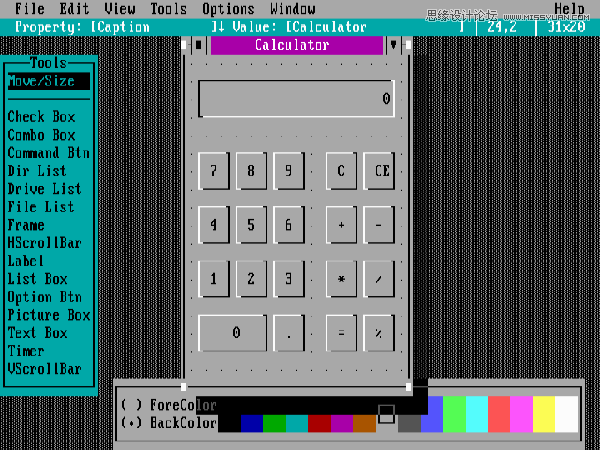
这是 Visual Basic DOS 版(嗯,VB 这货还有 DOS 版)的界面创建器,工作在 DOS 的字符模式下。注意看,这个界面的一切元素,都是基于类似制表符、空格、小数点这样的字符来实现的。当时很多基于 DOS 带 GUI 的程序,比如晚期 DOS 里内置的 文本编辑器,都是通过类似这样的,基于字符显示模式来表现 GUI。VB for DOS 可以说是这这种基于字符 GUI 的极致了,仅用字符就实现了窗体和几乎所有常用的控件,甚至实现了窗体的阴影效果。现在这种字符 GUI 在某些场合、领域依然存在,普通人比较容易接触到的就是 PC 机的 BIOS 界面,还有 Linux/Unix 里的一些程序至今依然使用这样的字符 UI。

这个是我自己截取的 Windows 2.03 的截图,工作在 DOS 的图形模式下,VGA 屏幕(640×480,16 色)。可以看到图标都是简单的黑白图形,窗体、控件也是标准的「扁平化」风格。因为当年流行的屏幕表现力通常很差,并且电脑带不起来高分辨率、色彩丰富的界面,只能表现成这个样子。
然后,随着显示器和电脑硬件的进步,VGA、SVGA 等高级一些的显示标准开始普及起来。于是流行的 GUI 开始变成了这样的风格:
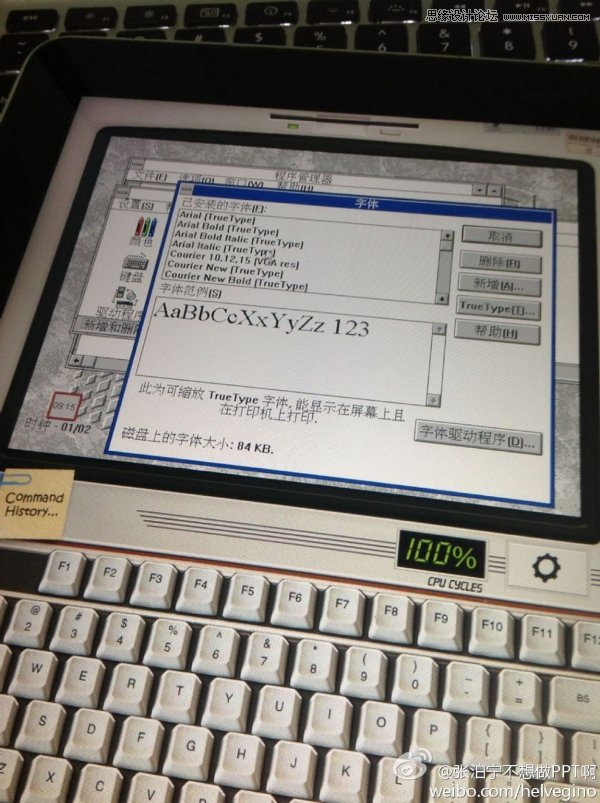
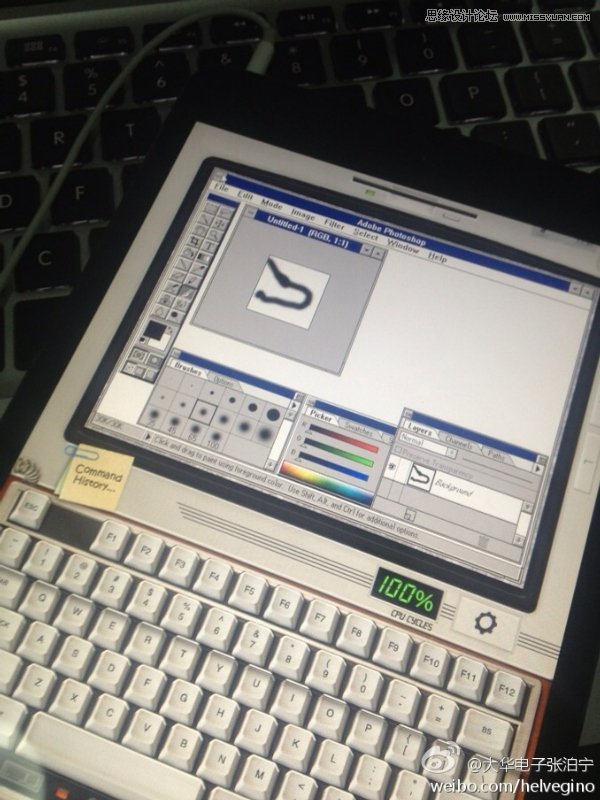
这两个都是 Windows 3.2 系统界面。可以看到,GUI 开始使用高光和阴影来表现控件的立体感,并且图标也开始带有色彩,试图呈现现实世界中的物件。
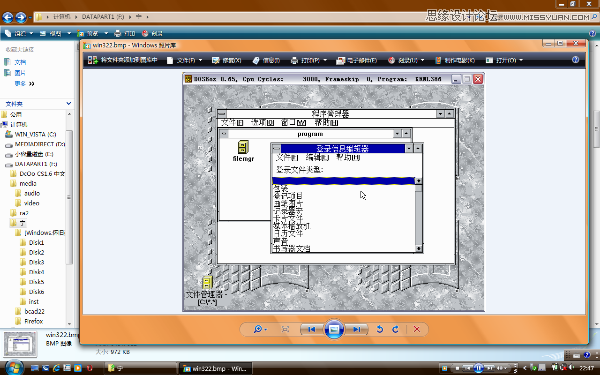
这张截图,从外到内为 Windows Vista、XP、3.2. 可以看到,随着显示设备的进步和计算机性能的提高,Windows 的 UI 经历了怎样的一套演化流程。
移动设备也不利外,早期像 Newtown PDA 这样的设备只能显示黑白画面。演化到 Windows Mobile 时代后,流行的显示屏最开始是 240×320, 256 色,后来演变到 640×480 , 65536 色这样的。再然后是 iPhone 的 320×480,32 位真彩色。与此同时,GUI 也正像从前在电脑上发生过的那样,从黑白线条风格,逐渐变成了彩色像素小图标,然后是 iPhone OS 的水晶质感图标、「立体」控件。最终,「拟物化」风格在搭载 Retina 显示屏的 iPhone 4 上市后达到了顶峰,因为 Retina 显示屏清晰锐利的屏幕,非常适合表现材质质感。
不过,当「拟物化」风格大行其道后,种种弊端开始显现出来。比如,不是每个 App 都有对应在现实世界中的隐喻。而且,「拟物化」风格容易让人把注意力从内容本身转移到界面上。还有,过度的「拟物化」风格图标的堆积容易给人以不一致感。因此,爆发了上面所说的,「拟物化」保皇党和「扁平化」革命军的冲突,最终「扁平化」获胜,开始流行起来。
可能有人会问,既然现在是「扁平化」的天下了,那为什么还要用「拟物化」风格的图标举例讲述呢?答:这一期讲的就是如何用 AI 表现质感和光影啊。再说了,现在「拟物化」风格也没有完全消亡,不信看看 iOS 7 内置的备忘录应用。